Làm thế nào để giải phóng không gian lưu trữ miễn phí trên Google?
15GB mà Google cung cấp cho bạn được sử dụng để liên kết với mọi thứ từ công ty, gồm Gmail, Google Drive và Google Photos. Mặc dù Google chỉ tính phí thêm khoảng 45.000 đồng mỗi tháng nếu bạn mua gói 100 GB không gian lưu trữ, nhưng tiết kiệm được đồng nào hay đồng đó, nội dung dưới đây sẽ chỉ dẫn bạn cách giải phóng không gian lưu trữ trên Google.
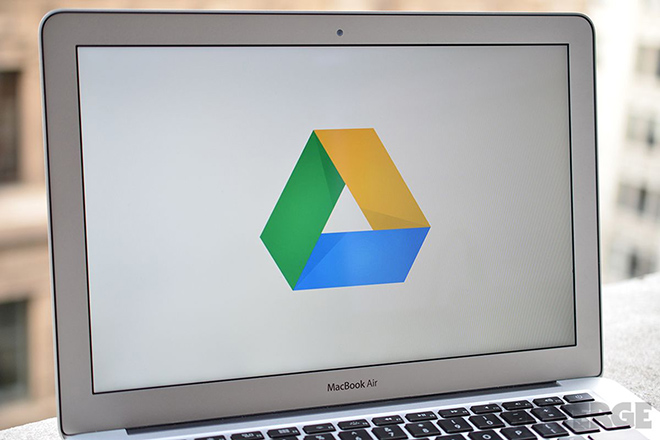
Xóa những tập tin thừa trên Google Drive
Google Drive là nơi phổ biến cho các tập tin ngốn không gian và làm giảm hạn ngạch lưu trữ, nhưng việc thu dọn mọi thứ không mất nhiều thời gian.
- Đầu tiên, truy cập vào trang drive.google.com/drive/u/0/quota sẽ thấy một danh sách tất cả tập tin Drive của bạn được sắp xếp theo kích thước với các mục lớn nhất ở trên cùng.
- Lúc này hãy nhìn qua những tập tin ngốn dung lượng nhất và xóa bất cứ thứ gì mà bạn không cần nữa.
- Nhấp vào biểu tượng hình bánh răng ở góc trên bên phải Drive và chọn Settings > Manage Apps.
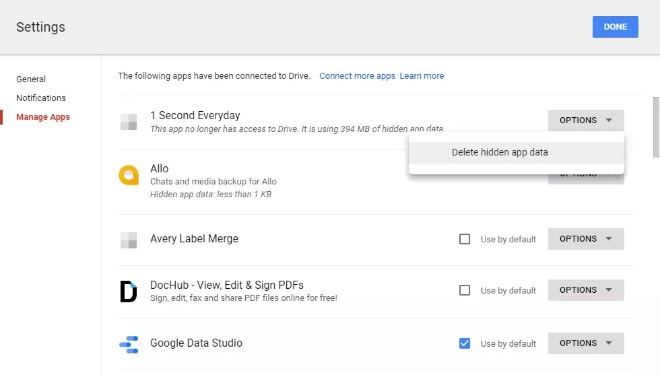
- Đối với bất kỳ ứng dụng nào có ghi chú về dữ liệu bị ẩn, hãy nhấp vào hộp Options màu xám ở bên phải và chọn Delete hidden app data. Các ứng dụng được liên kết với bộ nhớ Google Drive của bạn đôi khi có thể chứa dữ liệu ẩn, nhưng chỉ cần một vài lần nhấp chuột là có thể xóa nó.
- Mở thư mục Drive Trash, nhấp vào từ Trash ở đầu trang và chọn Empty trash.
Giải phóng hình ảnh lưu trữ
Trừ khi có điện thoại Pixel, mọi ảnh và video đều được sao lưu vào Google Photos ở độ phân giải đầy đủ của nó sẽ được tính vào bộ nhớ Google của bạn. Bạn có thể giải phóng hàng tấn dung lượng bằng cách chuyển đổi các tập tin đó sang tùy chọn chất lượng cao miễn phí và không giới hạn của Google, giúp nén hình ảnh xuống 16 MP và video thành 1080p.
- Để thực hiện, chuyển đến trang photos.google.com/settings và chọn High quality (free unlimited storage).
- Trên cùng trang đó, nhấp vào nút Recover storage. Nó sẽ nén ảnh và video hiện có và xóa chúng khỏi hạn ngạch lưu trữ Google của bạn.
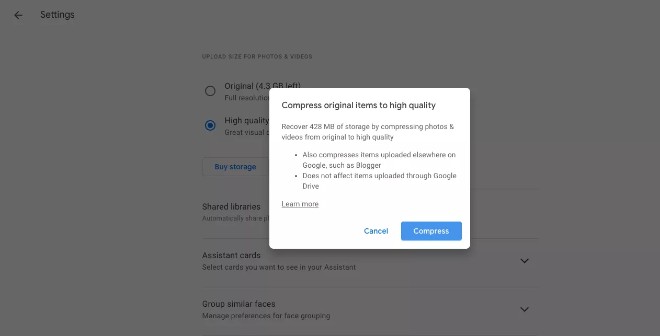
Nói lời tạm biệt với rác Gmail
Email không chiếm quá nhiều không gian, nhưng file đính kèm lại khác. Điều lạ là bạn có rất nhiều tập tin đính kèm cũ trong tài khoản Gmail mà bạn không thực sự cần. Lúc này hãy dẹp chúng đi bằng cách:
- Truy cập trang web Gmail và nhập loại “has:attachment larger:10M” vào hộp tìm kiếm ở trên cùng.
- Xác định bất kỳ email nào với tập tin đính kèm dùng một lần và xóa chúng.
- Mở thư mục thư rác và nhấp vào liên kết Delete all spam messages now.
- Mở thư mục thùng rác và chọn Empty Trash now là xong.
Loạt Galaxy S10 có thêm vô vàn những tính năng thú vị mà người dùng vẫn chưa biết đến.

